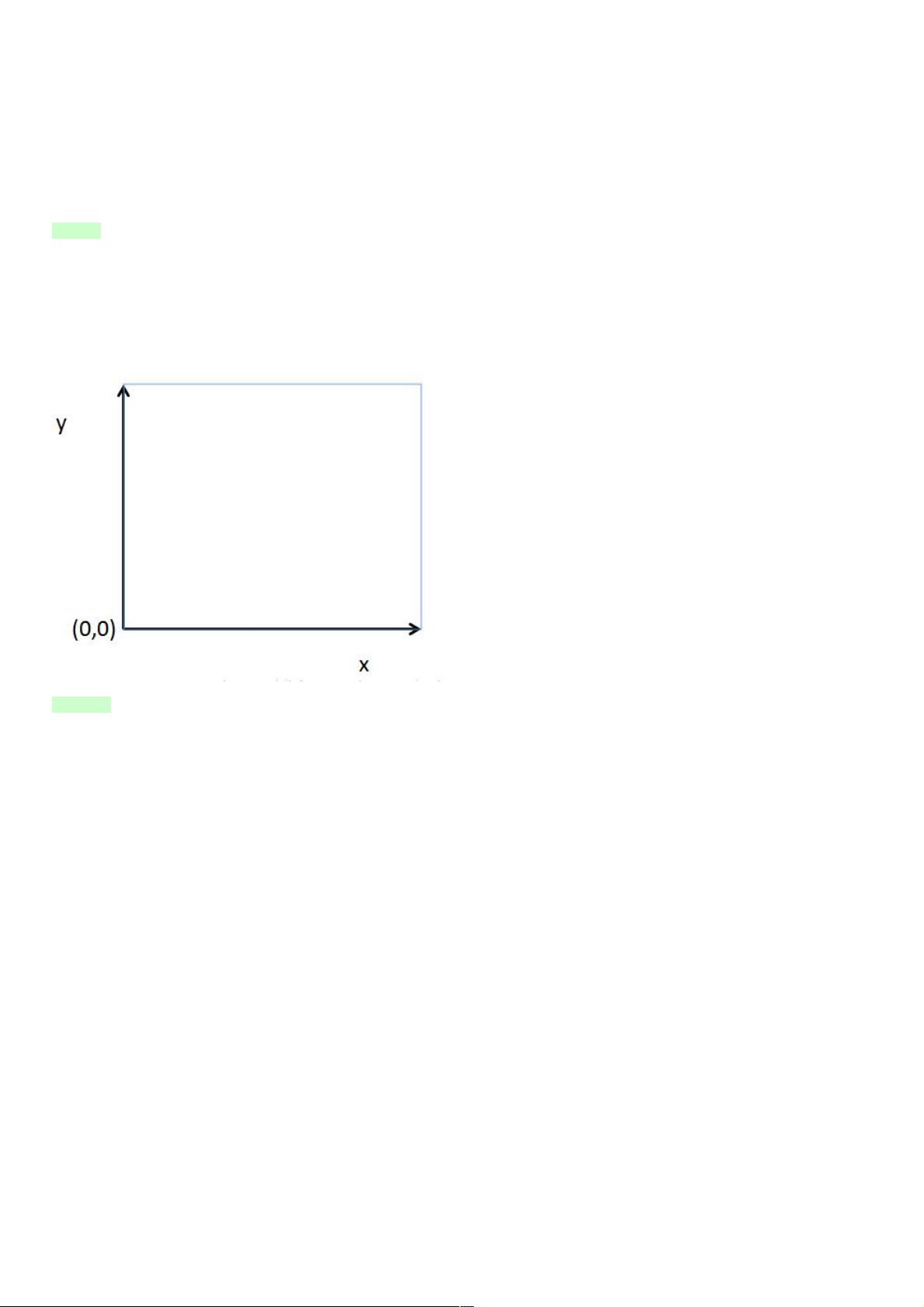wxPython解决闪烁问题与PDF生成:fpdf与reportlab对比
164 浏览量
更新于2024-09-04
收藏 81KB PDF 举报
"这篇文章除了介绍wxPython之外,还涉及到了Python生成PDF文件时使用的reportlab库以及其中的pdfgen包。"
在wxPython框架中,有时会遇到窗口或控件闪烁的问题,这通常是由于窗口重绘不适当或者双缓冲机制没有正确启用所导致的。解决这个问题的方法通常包括以下几个步骤:
1. **启用Double Buffering**:双缓冲是一种避免闪烁的技术,它在内存中创建一个缓冲区来绘制窗口内容,完成后再一次性地将内容显示到屏幕上。在wxPython中,可以通过在窗口类中覆盖`EVT_PAINT`事件并使用`dc = wx.PaintDC(self)`创建设备上下文来实现。例如:
```python
def OnPaint(self, event):
dc = wx.PaintDC(self)
# 在这里绘制你的内容
```
2. **避免不必要的重绘**:确保只有在必要的时候才调用`Refresh()`或`Update()`方法来触发窗口的重绘。
3. **使用wx.Window.SetBackgroundStyle**:设置背景样式为`wx.BG_STYLE_CUSTOM`,这样可以避免系统默认的背景填充导致的闪烁。
4. **优化绘制代码**:尽量减少在`OnPaint`事件处理程序中的计算和操作,因为这些都会在每次窗口刷新时执行,可能导致闪烁。
在生成PDF文件方面,Python提供了如fpdf和reportlab等库。在本例中,作者选择了reportlab,因为它有更丰富的文档和更新更频繁。reportlab的`pdfgen`模块提供了低级别的PDF文档生成接口。以下是对reportlab.pdfgen.canvas的简要介绍:
- `canvas.Canvas`: 这是创建PDF文档的基础,它相当于一个画布,允许你在其上绘制各种元素。`Canvas`对象的构造函数接收文件名和页面大小等参数。
```python
from reportlab.pdfgen import canvas
c = canvas.Canvas("hello.pdf", pagesize=A4)
```
- `drawString(x, y, text)`: 这个方法用于在指定位置(x, y)绘制文本。这里的坐标系统默认左下角为原点,x轴向右,y轴向上。
```python
c.drawString(100, 100, "helloworld!")
```
- `showPage()` 和 `save()`: 分别用于保存当前页面并结束PDF文件的生成。
```python
c.showPage()
c.save()
```
通过这些基本操作,可以构建复杂的PDF文档,包括添加图像、表格、形状以及更多高级功能。对于更复杂的布局和设计,可以使用reportlab的其他模块,如`placable`和`flowables`。
这篇文章不仅涵盖了wxPython中解决闪烁问题的策略,还介绍了使用reportlab生成PDF文件的基本流程,对于需要在Python中处理图形用户界面和文档生成的开发者来说是非常有价值的参考资料。
2018-10-11 上传
2017-05-15 上传
点击了解资源详情
点击了解资源详情
点击了解资源详情
2024-12-19 上传
2024-12-19 上传
2024-12-19 上传
weixin_38557838
- 粉丝: 2
- 资源: 898
最新资源
- Elasticsearch核心改进:实现Translog与索引线程分离
- 分享个人Vim与Git配置文件管理经验
- 文本动画新体验:textillate插件功能介绍
- Python图像处理库Pillow 2.5.2版本发布
- DeepClassifier:简化文本分类任务的深度学习库
- Java领域恩舒技术深度解析
- 渲染jquery-mentions的markdown-it-jquery-mention插件
- CompbuildREDUX:探索Minecraft的现实主义纹理包
- Nest框架的入门教程与部署指南
- Slack黑暗主题脚本教程:简易安装指南
- JavaScript开发进阶:探索develop-it-master项目
- SafeStbImageSharp:提升安全性与代码重构的图像处理库
- Python图像处理库Pillow 2.5.0版本发布
- mytest仓库功能测试与HTML实践
- MATLAB与Python对比分析——cw-09-jareod源代码探究
- KeyGenerator工具:自动化部署节点密钥生成